ما هي شبكة VPN؟ مزايا وعيوب شبكة VPN الافتراضية الخاصة

ما هو VPN، وما هي مزاياه وعيوبه؟ لنناقش مع WebTech360 تعريف VPN، وكيفية تطبيق هذا النموذج والنظام في العمل.
BitLocker هي أداة تشفير القرص بالكامل متاحة لمستخدمي Windows 10 Pro وEnterprise وEducation. يمكنك استخدامه لقفل محتويات القرص الصلب الخاص بك بعيدًا عن أعين المتطفلين ، والحفاظ عليه آمنًا بفضل أمان الروابط الرياضية غير القابلة للكسر تقريبًا.
يقوم BitLocker بتأمين محركات الأقراص لديك بكلمة مرور قوية وفريدة تعمل كمفتاح تشفير. ولكن ماذا يحدث إذا فقدت كلمة مرور BitLocker الخاصة بك؟ هل فقدت بياناتك للأبد؟
لحسن الحظ، يمكنك استخدام مفتاح استرداد Bitlocker لفتح محرك الأقراص مرة أخرى. إليك كيفية العثور على مفتاح استرداد BitLocker على نظام التشغيل Windows 10 وحساب Microsoft الخاص بك.
ما هو مفتاح استرداد BitLocker؟
مفتاح استرداد BitLocker، المعروف أيضًا باسم مفتاح استرداد Microsoft أو مفتاح استرداد Windows، هو مفتاح خاص يتم إنشاؤه تلقائيًا عند إعداد تشفير BitLocker على محرك أقراص معين.
يتم تخزين مفتاح استرداد BitLocker في ملف .BEK يسمى BitLocker Recovery Key 444C8E16-45E7-4F23-96CE-3B3FA04D2189.BEK كما هو موضح أدناه:
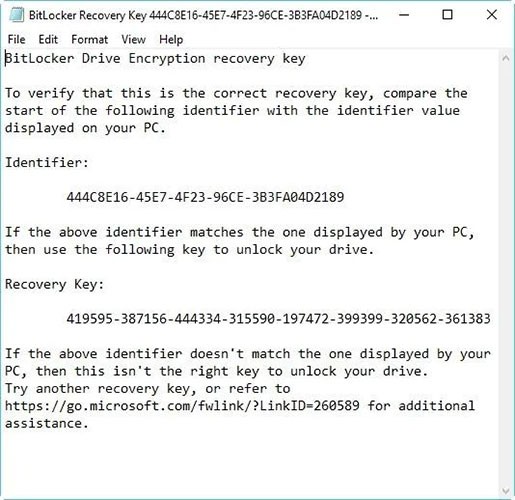
تنسيق مفتاح استرداد BitLocker: 419595-387156-44334-315590-197472-399399-320562-361383.
يتم استخدام مفتاح استرداد BitLocker لفتح محرك BitLocker المشفر عندما تنسى كلمة مرور BitLocker أو كلمة مرور BitLocker لا تعمل.
أين وكيف تجد مفتاح استرداد BitLocker؟
تجبرك عملية تشفير محرك BitLocker من Microsoft دائمًا على حفظ مفتاح استرداد BitLocker أثناء الإعداد. ربما قمت بتخزينه عبر الإنترنت باستخدام حساب Microsoft الخاص بك، أو حفظه على USB، أو حفظه في ملف، أو طباعة مفتاح الاسترداد، وما إلى ذلك. لذلك، يمكنك العثور على مفتاح الاسترداد بعدة طرق مختلفة.
كيف يمكنني العثور على مفتاح استرداد BitLocker الخاص بي؟ اشر إلى الطرق الستة التالية:
الخيار 1: في حساب Microsoft الخاص بك
لاسترداد مفتاح الاسترداد المخزن عبر الإنترنت باستخدام حساب Microsoft الخاص بك، تفضل بزيارة: https://account.microsoft.com/devices/recoverykey ( سابقًا http://windows.microsoft.com/recoverykey ).
قم بتسجيل الدخول باستخدام حساب Microsoft الخاص بك وسوف ترى مفتاح الاسترداد.
الخيار 2: العثور على مفتاح استرداد BitLocker على USB
للعثور على مفتاح استرداد BitLocker، قم بتوصيل جهاز USB هذا بالكمبيوتر الخاص بك وعرضه.
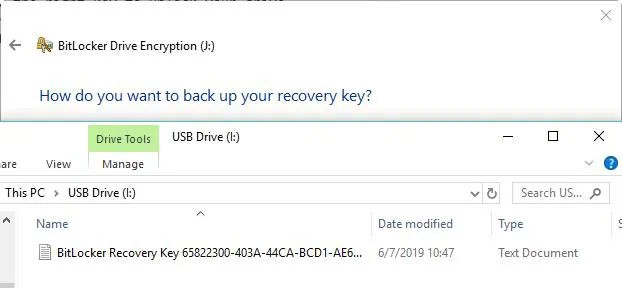
الخيار 3: البحث عن مفتاح استرداد BitLocker في ملف txt
يمكن حفظ مفتاح استرداد BitLocker كملف txt على جهاز الكمبيوتر الخاص بك. إذا لم تقم بحذفه بالفعل، فابحث في جهاز الكمبيوتر الخاص بك عن BitLocker Recovery Key.txt .
إذا قمت بحذف ملف BitLocker Recovery Key.txt، فقم بتنزيل برنامج استرداد البيانات المجاني iBoysoft Data Recovery لفحص جهاز الكمبيوتر الخاص بك الآن لاستعادته.
الخيار 4: ابحث عن مفتاح استرداد BitLocker في الوثائق
إذا قمت بطباعة مفتاح استرداد BitLocker باستخدام "Microsoft Print to PDF"، فابحث عن ملف pdf على جهاز الكمبيوتر الخاص بك.
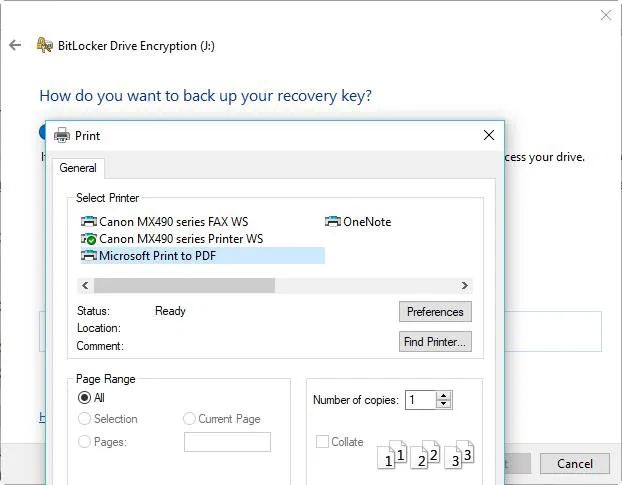
إذا لم تتمكن من العثور على ملف pdf هذا من خلال وظيفة البحث في Windows، فقم بتنزيل برنامج استعادة البيانات المجاني iBoysoft Data Recovery لمسح جهاز الكمبيوتر الخاص بك الآن لاستعادة ملف pdf المفقود.
الخيار 5: البحث عن مفتاح استرداد BitLocker في Active Directory
إذا كنت أحد مستخدمي المجال، فقد يتم حفظ مفتاح استرداد BitLocker في Active Directory (AD) ، اتصل بالمسؤول الخاص بك للحصول عليه.
يمكن لـ BitLocker Recovery Password Viewer تحديد موقع مفاتيح استرداد BitLocker المخزنة في Active Directory (AD) وعرضها.
تعليمات لعرض مفاتيح استرداد BitLocker في Active Directory:
الخيار 6: في حساب Azure Active Directory الخاص بك
بالنسبة لجهاز الكمبيوتر في العمل الذي تقوم بتسجيل الدخول إليه باستخدام حساب Azure Active Directory، يمكنك عرض معلومات الجهاز لحساب Microsoft Azure الخاص بك والحصول على مفتاح الاسترداد.
كيفية التحقق من صحة مفتاح استرداد BitLocker
للتحقق من صحة مفتاح استرداد BitLocker، قارن بداية معرف مفتاح استرداد BitLocker الكامل بقيمة معرف مفتاح الاسترداد. انظر المثال أدناه:
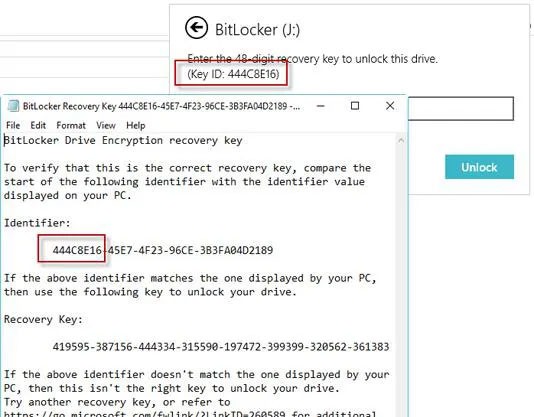
معرف مفتاح استرداد BitLocker هو معرف مفتاح استرداد BitLocker. إذا كان معرف مفتاح استرداد BitLocker يتطابق مع المعرف المعروض على محرك الأقراص لديك، فيمكنك إلغاء قفل محرك الأقراص.
إذا لم يتطابق معرف مفتاح استرداد BitLocker مع المعرف المعروض على محرك الأقراص لديك، فلن يتطابق مفتاح استرداد BitLocker مع محرك الأقراص هذا ولن يتمكن من إلغاء قفله. في هذه الحالة، ستحتاج إلى العثور على مفتاح استرداد BitLocker الصحيح.
كيفية العثور على قيمة معرف مفتاح استرداد BitLocker؟
بالنسبة لمجلدات نظام التشغيل المشفرة باستخدام BitLocker، يتم عرض معرف مفتاح استرداد BitLocker على شاشة استرداد BitLocker.
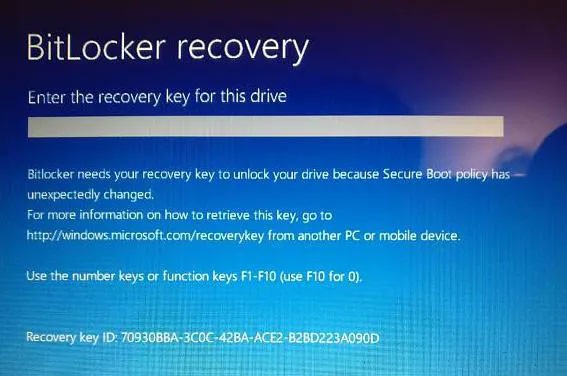
بالنسبة لمحركات البيانات المشفرة بواسطة BitLocker، يتم عرض معرف مفتاح استرداد BitLocker عندما ينقر المستخدم على "المزيد من الخيارات" ، ثم يقوم بإدخال مفتاح الاسترداد في المعالج لفتح قفل محرك البيانات المشفر بواسطة BitLocker.
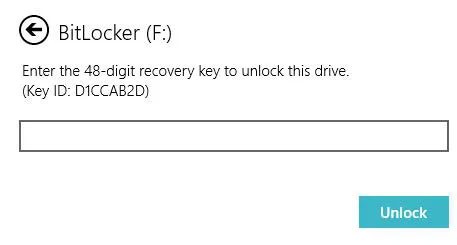
كيفية استخدام معرف مفتاح استرداد BitLocker لفتح قفل محرك الأقراص
معرف مفتاح استرداد BitLocker هو مجرد معرف مفتاح استرداد BitLocker، ولا يمكنه إلغاء قفل محركات الأقراص المشفرة بواسطة BitLocker. في هذه الحالة، لا يزال يتعين عليك العثور على مفتاح استرداد BitLocker من خلال معرف المفتاح.
كيفية الحصول على مفتاح استرداد BitLocker مع معرف المفتاح
إذا تمكنت من العثور على ملف txt لمفتاح استرداد BitLocker أو حفظت مفتاح استرداد BitLocker في حساب Microsoft أو AD أو Azure AD الخاص بك، فيمكنك العثور على مفتاح استرداد BitLocker الصحيح من خلال معرف المفتاح. بخلاف ذلك، لن تكون هناك طريقة للحصول على مفتاح استرداد BitLocker.
ما هو VPN، وما هي مزاياه وعيوبه؟ لنناقش مع WebTech360 تعريف VPN، وكيفية تطبيق هذا النموذج والنظام في العمل.
لا يقتصر أمان Windows على الحماية من الفيروسات البسيطة فحسب، بل يحمي أيضًا من التصيد الاحتيالي، ويحظر برامج الفدية، ويمنع تشغيل التطبيقات الضارة. مع ذلك، يصعب اكتشاف هذه الميزات، فهي مخفية خلف طبقات من القوائم.
بمجرد أن تتعلمه وتجربه بنفسك، ستجد أن التشفير سهل الاستخدام بشكل لا يصدق وعملي بشكل لا يصدق للحياة اليومية.
في المقالة التالية، سنقدم العمليات الأساسية لاستعادة البيانات المحذوفة في نظام التشغيل Windows 7 باستخدام أداة الدعم Recuva Portable. مع Recuva Portable، يمكنك تخزينها على أي وحدة تخزين USB مناسبة، واستخدامها وقتما تشاء. تتميز الأداة بصغر حجمها وبساطتها وسهولة استخدامها، مع بعض الميزات التالية:
يقوم برنامج CCleaner بالبحث عن الملفات المكررة في بضع دقائق فقط، ثم يسمح لك بتحديد الملفات الآمنة للحذف.
سيساعدك نقل مجلد التنزيل من محرك الأقراص C إلى محرك أقراص آخر على نظام التشغيل Windows 11 على تقليل سعة محرك الأقراص C وسيساعد جهاز الكمبيوتر الخاص بك على العمل بسلاسة أكبر.
هذه طريقة لتقوية نظامك وضبطه بحيث تحدث التحديثات وفقًا لجدولك الخاص، وليس وفقًا لجدول Microsoft.
يوفر مستكشف ملفات Windows خيارات متعددة لتغيير طريقة عرض الملفات. ما قد لا تعرفه هو أن أحد الخيارات المهمة مُعطّل افتراضيًا، مع أنه ضروري لأمان نظامك.
باستخدام الأدوات المناسبة، يمكنك فحص نظامك وإزالة برامج التجسس والبرامج الإعلانية والبرامج الضارة الأخرى التي قد تكون مختبئة في نظامك.
فيما يلي قائمة بالبرامج الموصى بها عند تثبيت جهاز كمبيوتر جديد، حتى تتمكن من اختيار التطبيقات الأكثر ضرورة والأفضل على جهاز الكمبيوتر الخاص بك!
قد يكون من المفيد جدًا حفظ نظام تشغيل كامل على ذاكرة فلاش، خاصةً إذا لم يكن لديك جهاز كمبيوتر محمول. ولكن لا تظن أن هذه الميزة تقتصر على توزيعات لينكس - فقد حان الوقت لتجربة استنساخ نظام ويندوز المُثبّت لديك.
إن إيقاف تشغيل بعض هذه الخدمات قد يوفر لك قدرًا كبيرًا من عمر البطارية دون التأثير على استخدامك اليومي.
Ctrl + Z هو مزيج مفاتيح شائع جدًا في ويندوز. يتيح لك Ctrl + Z التراجع عن إجراءات في جميع أقسام ويندوز.
تُعدّ الروابط المختصرة مفيدةً لإزالة الروابط الطويلة، لكنها تُخفي أيضًا وجهتها الحقيقية. إذا كنت ترغب في تجنّب البرامج الضارة أو التصيّد الاحتيالي، فإنّ النقر العشوائي على هذا الرابط ليس خيارًا حكيمًا.
بعد انتظار طويل، تم إطلاق التحديث الرئيسي الأول لنظام التشغيل Windows 11 رسميًا.













